データを MapGuide にパブリッシュするには、次の操作を実行します。
にパブリッシュするには、次の操作を実行します。

 [パブリッシュ]
[パブリッシュ]  [MapGuide へ]をクリックします。
[MapGuide へ]をクリックします。 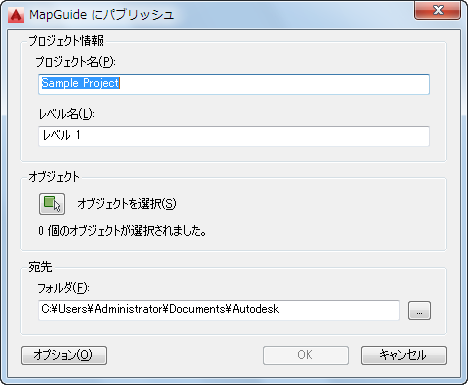
オブジェクトのパブリッシュ元の図面が建築プロジェクトの一部である場合は、図面のプロジェクト名とレベル割り当てが、[MapGuide にパブリッシュ]ダイアログ ボックスに表示されます。
図面が建築プロジェクトの一部でない場合は、図面の名前と「レベル 1」が既定で表示されます。これらのエントリは変更することができます。
注: ここで入力したプロジェクト名は、ソース MapGuide プロジェクト フォルダ名やプロジェクト ファイル名としては使用されません。プロジェクトのソース フォルダやプロジェクト ファイルの名前は、図面の名前から作成されます。- [オブジェクト]の下で、
 をクリックします。
をクリックします。 - パブリッシュするオブジェクトを選択し、[Enter]を押します。
- [フォルダ]の下 で、プロジェクト ファイルの場所を選択します。
- [オプション]をクリックします。
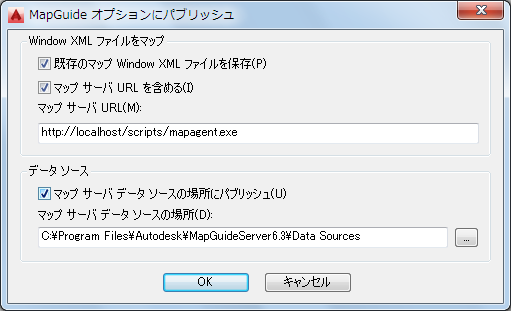
- 追加の書き出しオプションを指定します。
次の操作を行いたい場合... 次のように操作します... 既存のマップ Window XML ファイルを保存する [既存のマップ Window XML ファイルを保存]を選択します。このオプションを選択すると、この場所にある既存の MWX ファイルが上書きされるのを防ぐことができます。これにより、基本データやジオメトリを更新したり再パブリッシュしたりするときに、MWX ファイルに行った変更(もう 1 つのデータ ソース テーブル選択、レイヤ プロパティ、またはテーマ)を保存することができます。 マップ サーバに URL を含める [マップ サーバ URL を含める]にチェック マークを付け、サーバのアドレスを入力します。 マップ サーバのデータ場所にデータをパブリッシュする [マップ サーバ データ ソースの場所にパブリッシュ]にチェック マークを付け、場所を参照します。 - [OK]を 2 回クリックします。
選択セットによっては、書き出しに時間がかかることがあります。進捗バーには書き出しの進行状況が表示されます。